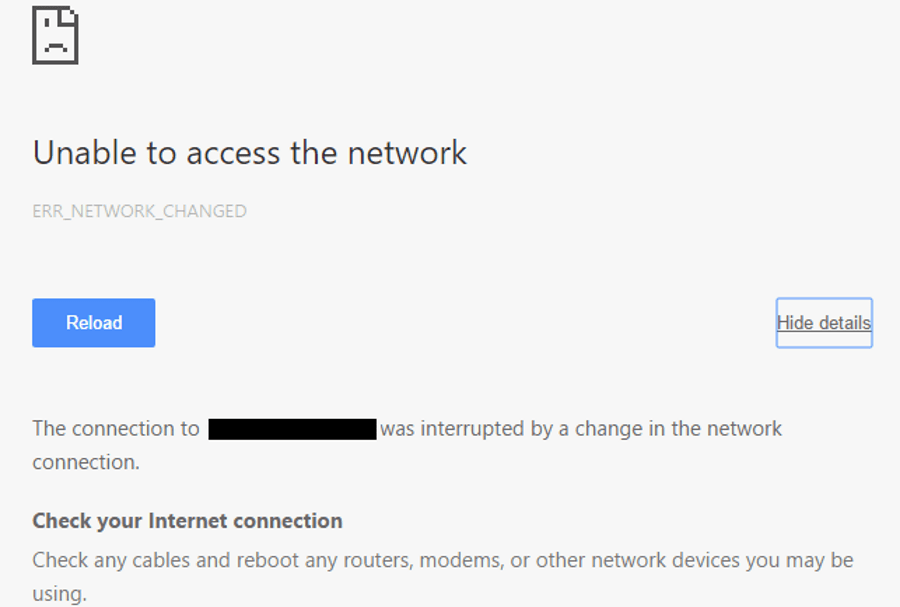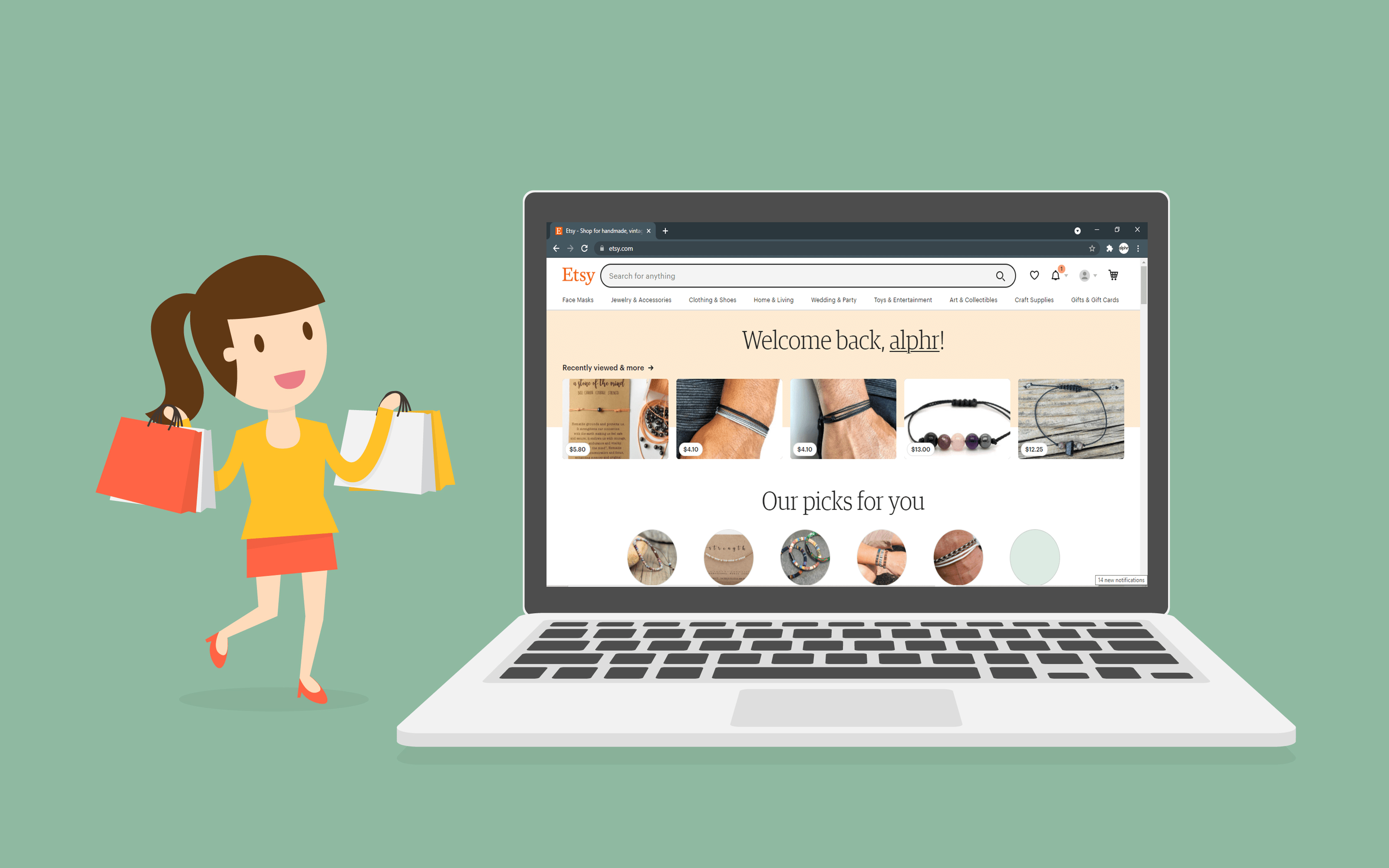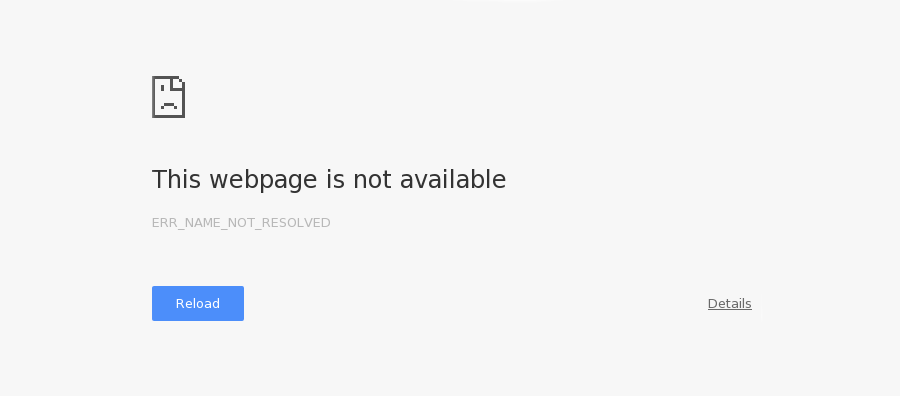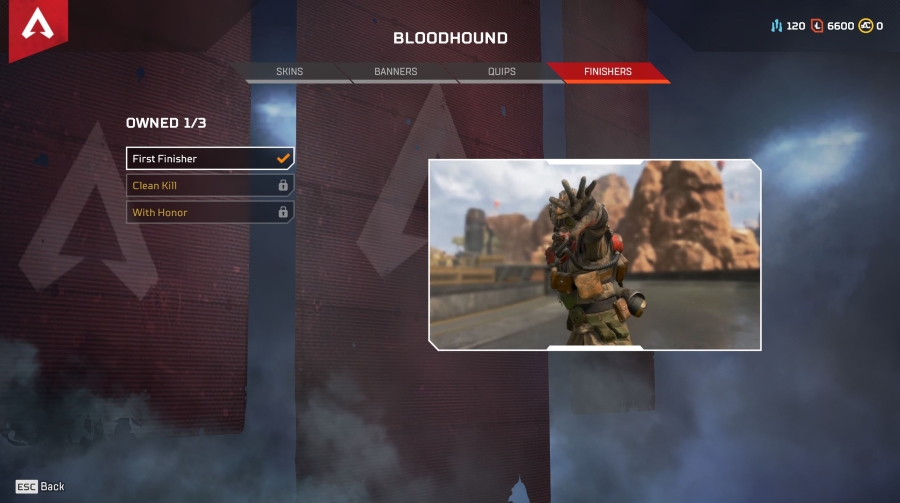Konu fotoğraf çekmeye geldiğinde kendinizi kaptırmak son derece kolay olabilir. İster tatilde olun, ister bir spor müsabakasında veya sadece arkadaşlarınızla harika bir gece geçiriyor olun, bazen çok fazla fotoğraf çekilebilir. Telefonunuzda çok fazla resim olması kötü bir şey olmasa da, depolama alanınızı ciddi şekilde tıkayabilir.
Burada ve orada birkaç istenmeyen fotoğrafı silmekten kurtulabilirsiniz, ancak sonunda, telefon belleğinizin dolmasını önlemek için birçok fotoğrafınızı gözden geçirmeniz ve silmeniz gerekecek.
Neyse ki, iPhone'daki fotoğrafları silmek hiç de zor değil ve herkes bunu kolaylıkla yapabilir. Geçmişte, tüm (veya birden fazla) fotoğrafı silmek çok kolay değildi ve her fotoğrafa tek tek dokunmak biraz zaman alıyordu. Ancak iOS 10'a yapılan özel bir ekleme sayesinde, bir ton fotoğrafı silmek her zamankinden daha kolay hale geldi. Lafı fazla uzatmadan iPhone'unuzdan tüm fotoğraflarınızı nasıl sileceğinize bir göz atalım.
Tüm iPhone Fotoğraflarınızı Nasıl Silebilirsiniz?
Birçoğunuzun bildiği gibi, iPhone'da tek bir fotoğrafı silmek oldukça kolaydır. Tek yapmanız gereken Fotoğraflar uygulamasına gitmek, silmek istediğiniz fotoğraf(lar)a dokunmak ve çöp kutusu simgesine basmak. Maalesef yok Hepsini seç Fotoğrafları film rulonuzdan silmek için düğme. Bununla birlikte, iOS'taki bir özellik, fotoğrafları toplu olarak silmeyi neredeyse kolay hale getirir.

Fotoğraf listenizi gözden geçirmek ve silmek üzere işaretlemek için her fotoğrafa dokunmak yerine, artık tek bir fotoğrafa dokunabilir ve ardından birden fazla fotoğraf seçmeyi daha kolay silmek için parmağınızı diğer fotoğrafların üzerine sürükleyebilirsiniz. Hatta satır boyunca sürükleyerek ve ardından birden fazla fotoğrafı silmek için yukarı veya aşağı giderek silmek için tüm fotoğraf satırlarını seçebilirsiniz.
Tüm fotoğraflarınızı hızlı ve kolay bir şekilde seçmek için sağ alttaki fotoğrafa dokunun ve parmağınızı kaldırmadan ekranın sol üst köşesine sürükleyin. Fotoğraflarınız, ilerledikçe hepsini seçerek otomatik olarak kaydırmaya başlamalıdır. Tek yapmanız gereken fotoğraflarınızın en üstüne çıkana kadar beklemek ve ardından onları silmek için çöp kutusu simgesine basmak. Bu, fotoğraflarınızın tamamını veya neredeyse tamamını yalnızca birkaç saniye içinde silmeyi son derece kolaylaştırır!
iPhone Fotoğraflarınızı Kalıcı Olarak Silin
Artık fotoğraflarınızı sildiğinize göre, her şeyin bittiğini düşünüyorsunuz, değil mi? Yanlış! Sildiğiniz fotoğraflar aslında hala cihazınızdadır ve siz bu konuda bir şey yapmazsanız bir ay boyunca orada kalacaktır. Bu fotoğrafları kalıcı olarak silmek istiyorsanız da yapması çok kolay.
Tek yapman gereken bulmak Son Silinenler Albümün altına kaydırarak Fotoğraflar uygulamanızda Albümler sekme.

İçeri girdikten sonra tek yapmanız gereken Seçme Ekranın sağ üst köşesindeki düğmesine ve ardından Hepsini sil sol alttaki düğme. Bu, fotoğrafları cihazınızdan tamamen kaldıracaktır. Öte yandan, yanlışlıkla sildiyseniz fotoğrafları bu ekrandan kurtarabilirsiniz. Kurtarmak istediğiniz fotoğraf(lar)a dokunun ve İyileşmek.
Ancak fotoğraflarınızı silmeden önce (fazladan alan veya başka herhangi bir nedenle), silinen toplu işte önemli fotoğraf veya hatıra fotoğrafları bulunmadığından emin olmak istersiniz. Tabii ki, bu sizin seçiminiz, ancak önemli aile veya arkadaş fotoğraflarından kazara kurtulmadığınızdan emin olmak istersiniz.
iPhone'da Fotoğraf Depolama Nasıl Serbest Bırakılır
iPhone'undaki depolama alanını boşaltmak isteyen ancak değerli fotoğraflarından hiçbirini silmek istemeyenler için birkaç çözüm var. En basiti iCloud saklama alanı için ödeme yapmaktır. iCloud, 50 GB için ayda yalnızca 0,99 ABD dolarından başlar ve bu, çoğu insan için oldukça yönetilebilirdir. 50 GB'den fazla depolama alanına ihtiyacınız varsa, depolama alanınızı ayda 2,99 ABD doları karşılığında 200 GB'a yükseltebilirsiniz.
Fotoğraflarınızı silmeden depolama alanında yer açmanın ücretsiz bir yolunu istiyorsanız, Google Fotoğraflar uygulamasını indirebilirsiniz. Tüm fotoğraflarınızı tüm cihazlarınızda ücretsiz olarak yedekler. Tek dezavantajı, yedeklendikten sonra fotoğrafları manuel olarak silmeniz gerekmesidir, ancak bunu yapma alışkanlığı kazandığınızda, devam etmesi kolaydır. Amazon Prime abonesiyseniz, aynı şeyi Amazon Fotoğrafları ile yapabilirsiniz.
Son olarak, fotoğraflarınızla ilgili olmayan iPhone depolama alanınızı boşaltmanın başka yollarını arayabilirsiniz. Örneğin, uygulamaları, eski mesajları ve mesaj eklerini silmeyi deneyebilirsiniz. gitmek iPhone Depolama bölümü Ayarlar app, depolama alanınızı boşaltmak için size otomatik çözümler sunacaktır. Fotoğraflar muhtemelen çoğu insan için en büyük depolama kategorisi olacaktır, ancak başka bir yerde fazladan birkaç gigabayt bulabilirsiniz.